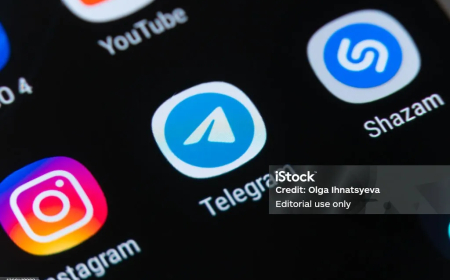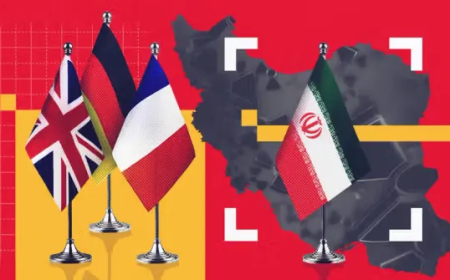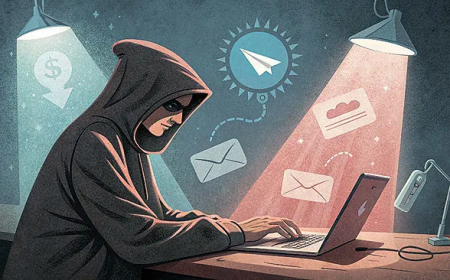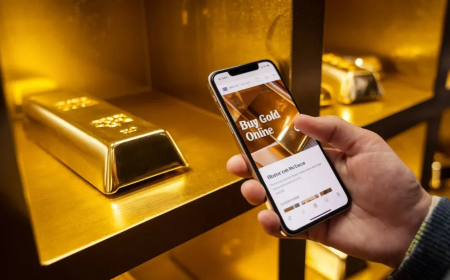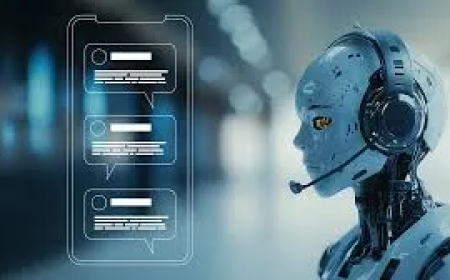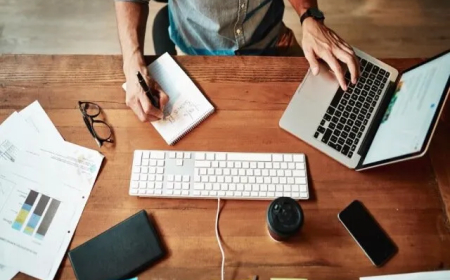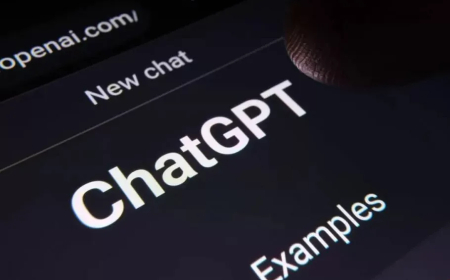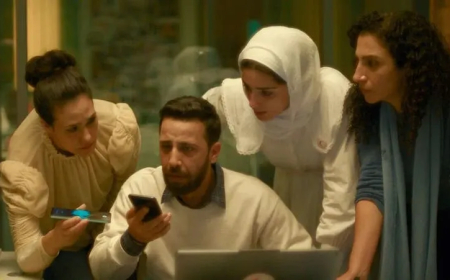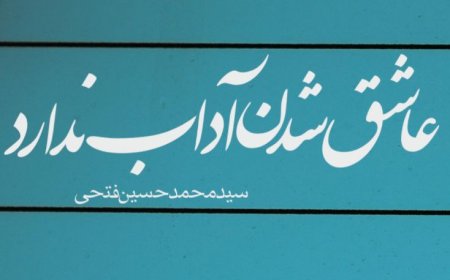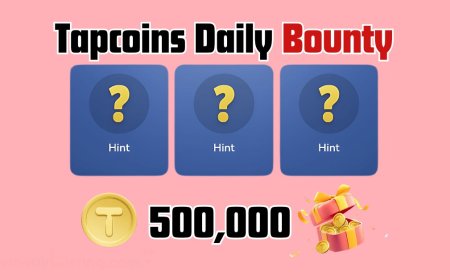3 روش آسان برای حذف خودکار کوکیهای مرورگر به منظور حفظ حریم خصوصی
با افزایش نگرانیها درباره حریم خصوصی آنلاین، یادگیری روشهای حذف خودکار کوکیها در مرورگرهای Chrome، Edge و Firefox به کاربران کمک میکند تا از ردیابی فعالیتهای خود جلوگیری کنند. در این گزارش، سه روش ساده و استفاده از افزونههای کاربردی برای مدیریت خودکار کوکیها ارائه شده است.
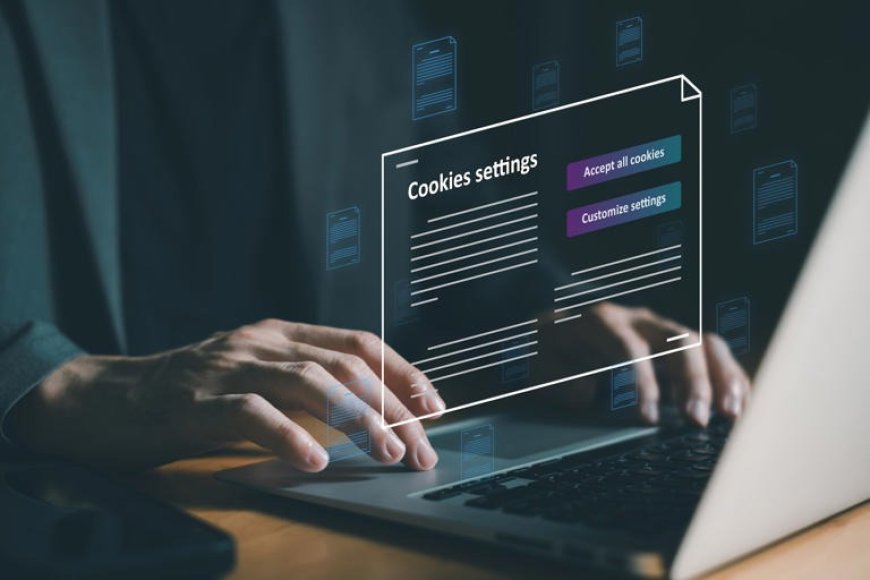
به گزارش ملت بیدار؛ کوکیها آن دادههای کوچکی هستند که وبسایتها به طور پنهانی در مرورگر شما ذخیره میکنند تا فعالیتها و ترجیحات شما را در اینترنت ردیابی کنند. اگر شما هم مثل من به حریم خصوصی خود اهمیت میدهید، احتمالاً میخواهید کنترل این موضوع را در دست بگیرید. شما میتوانید مرورگرهای Google Chrome، Firefox و Edge را طوری تنظیم کنید که به طور خودکار کوکیها را حذف کنند.
نحوه تنظیم Chrome برای حذف خودکار کوکیها
شما همیشه میتوانید به صورت دستی کوکیها را در Chrome حذف کنید، اما راحتتر این است که اجازه دهید Chrome این کار را به طور خودکار انجام دهد. روی منوی سهنقطه در گوشه سمت راست بالا کلیک کنید، به Settings بروید، سپس از منوی سمت چپ گزینه Privacy and security را انتخاب کنید. به پایین اسکرول کنید و روی Site settings کلیک کنید.
در صفحه بعد، دوباره به پایین اسکرول کنید و روی Additional content settings کلیک کنید تا گزینهها باز شوند. سپس گزینه On-device site data را پیدا کرده و روی آن کلیک کنید.
سپس گزینهای را انتخاب کنید که میگوید: "Delete data sites that have been saved to your device when you close all windows."
اگر میخواهید از تمام این مراحل عبور کنید، میتوانید این لینک را در نوار آدرس Chrome وارد کنید:chrome://settings/content/siteData
نحوه تنظیم Edge برای حذف خودکار کوکیها
Edge گزینههای بیشتری نسبت به Chrome برای پاک کردن خودکار دادهها هنگام بستن مرورگر ارائه میدهد. علاوه بر حذف خودکار کوکیها، Edge میتواند تاریخچه مرورگر و دادههای کش شده را نیز پس از بسته شدن مرورگر پاک کند.
ابتدا روی آیکون سهنقطه در گوشه سمت راست بالای Edge کلیک کنید (یا کلیدهای Alt + F را فشار دهید) و Settings را انتخاب کنید. از منوی سمت چپ، روی Privacy, search, and services کلیک کنید. سپس به پایین اسکرول کنید و روی Delete browsing data کلیک کنید. بعد از آن، گزینه Choose what to clear every time you close the browser را انتخاب کنید.
در اینجا، گزینه Cookies and other site data را فعال کنید و اگر میخواهید، میتوانید گزینههای دیگری مانند Browsing history، Download history، Cached images and files، Autofill form data و Site permissions را نیز فعال کنید تا Edge به طور خودکار این دادهها را هنگام بستن تب یا مرورگر پاک کند.
برای دسترسی سریعتر، میتوانید این لینک را در نوار آدرس Edge وارد کنید:edge://settings/clearBrowsingDataOnClose
نحوه تنظیم Firefox برای حذف خودکار کوکیها
مانند دو مرورگر دیگر، شما میتوانید Firefox را طوری تنظیم کنید که به طور خودکار کوکیها و سایر دادههای مرورگر را پاک کند. برای انجام این کار، روی سه خط افقی در گوشه سمت راست بالای Firefox کلیک کنید و Settings را انتخاب کنید. از منوی سمت چپ، روی Privacy & Security کلیک کنید و به پایین اسکرول کنید تا به بخش History برسید. در منوی کشویی کنار گزینه "Firefox will"، گزینه Use custom settings for history را انتخاب کنید.
سپس، تیک گزینه Clear history when Firefox closes را بزنید و روی Settings… کلیک کنید. یک پنجره محاورهای باز خواهد شد.
تیک گزینه Cookies and site data را بزنید (و هر گزینه دیگری که نمیخواهید پاک شود را از حالت تیک خارج کنید). روی Save Changes کلیک کنید. حالا Firefox هر زمان که مرورگر را ببندید، کوکیهای شما را پاک خواهد کرد.
حذف خودکار کوکیها با استفاده از افزونهها
اگر ترجیح میدهید تنظیمات مرورگر را تغییر ندهید، میتوانید از افزونهها برای حذف خودکار کوکیها استفاده کنید. افزونههای Self-Destructing Cookies و Cookie AutoDelete گزینههای مناسبی هستند و نصب آنها در هر سه مرورگر به روش مشابهی انجام میشود.
پس از نصب افزونه Self-Destructing Cookies، روی آیکون آن در نوار ابزار راستکلیک کنید و گزینه Destroy cookies when browser is closed یا Destroy cookies when tab is closed را انتخاب کنید تا دادههای کوکی ذخیره شده هنگام بستن تب یا مرورگر پاک شوند.
دانلود:
Self-Destructing Cookies برای Google Chrome | Edge | Firefox (رایگان)
برای استفاده از افزونه Cookie AutoDelete، روی آیکون آن در نوار ابزار کلیک کنید و سپس روی دکمه Auto-clean disabled کلیک کنید تا حذف خودکار فعال شود.
Cookie AutoDelete همچنین گزینههای قابل تنظیم زیادی برای مدیریت دادههای کوکی ارائه میدهد که همگی در منوی Settings قرار دارند. شما شش گزینه برای پاکسازی خودکار خواهید دید که هر کدام دارای یک چکباکس هستند:
-
Enable Automatic Cleaning
-
Enable Automatic Cleanup for Unloaded/Discarded Tabs
-
Enable Cleanup on Domain Change
-
Enable Greylist Cleanup on Browser Restart
-
Clean Cookies and other Site Data from Open Tabs on Startup
-
Clean All Expired Cookies
بیشتر این تنظیمات گویا هستند، اما اگر به اطلاعات بیشتری نیاز دارید، میتوانید روی علامت سوال کنار هر گزینه کلیک کنید تا جزئیات بیشتری در تب Documentation باز شود. به عنوان مثال، گزینه Enable Automatic Cleaning دادهها را هر زمان که تب را ببندید، مرورگر را مجدداً راهاندازی کنید یا دامنه را تغییر دهید، پاک میکند.
دانلود:
Cookie AutoDelete برای Google Chrome | Firefox | Edge (رایگان)
با استفاده از این روشها و ابزارها، میتوانید به راحتی حریم خصوصی خود را در مرورگرهای مختلف حفظ کنید./ پایان پیام